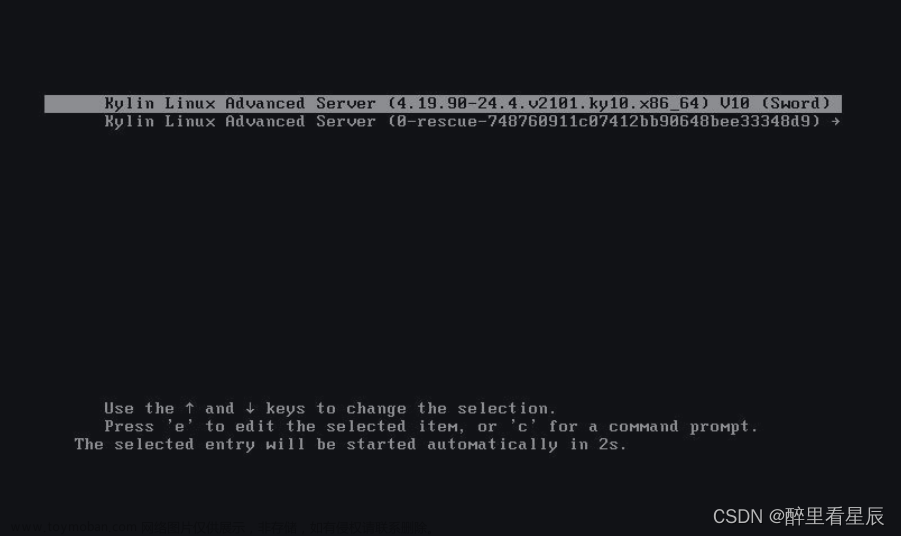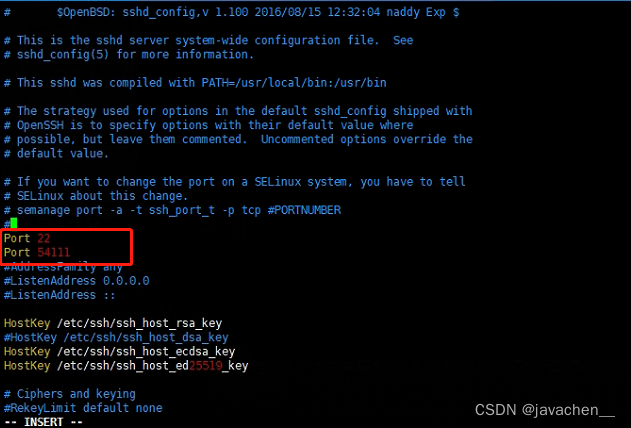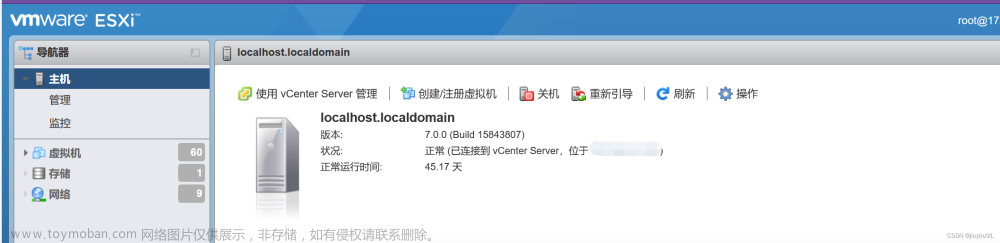查看当前内核
uname -r
1、编辑默认引导选项文件:运行以下命令以编辑 /etc/default/grub 文件:
sudo nano /etc/default/grub
2、找到 GRUB_DEFAULT 行:
在打开的 /etc/default/grub 文件中,找到名为 “GRUB_DEFAULT” 的行。该行定义了默认启动的内核。默认情况下,它通常设置为 “0”,表示选择第一个内核。
3、更改默认内核
根据你想要设置为默认启动的内核,将 GRUB_DEFAULT 的值进行修改。内核列表是从0开始索引的,因此第一个内核的索引为 “0”,第二个内核为 “1”,依此类推。
例如,如果你想要将第二个内核设置为默认启动,将 GRUB_DEFAULT 的值更改为 “1”,即:
GRUB_DEFAULT='1'
另:如果开机选择内核目录为两层,则:
GRUB_DEFAULT='1->4'
表示选择第二个选项里面的第五个内核文章来源:https://www.toymoban.com/news/detail-764164.html
保存和退出:按下 Ctrl + X 键,然后输入 “Y” 以保存更改。
更新引导配置:运行以下命令以更新引导配置文件,使更改生效:
sudo update-grub
重启生效文章来源地址https://www.toymoban.com/news/detail-764164.html
到了这里,关于ubuntu更改开机默认启动内核的文章就介绍完了。如果您还想了解更多内容,请在右上角搜索TOY模板网以前的文章或继续浏览下面的相关文章,希望大家以后多多支持TOY模板网!